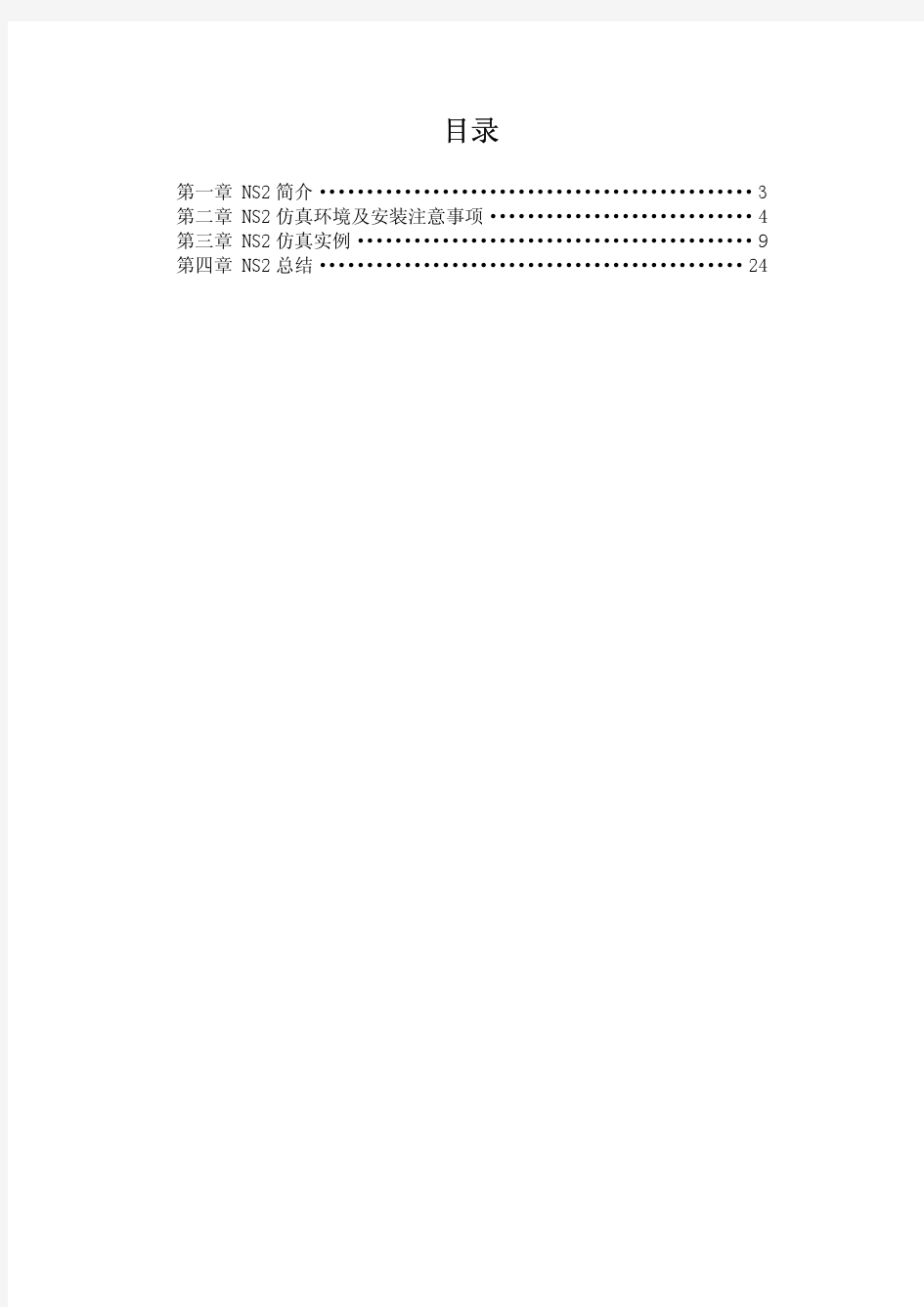
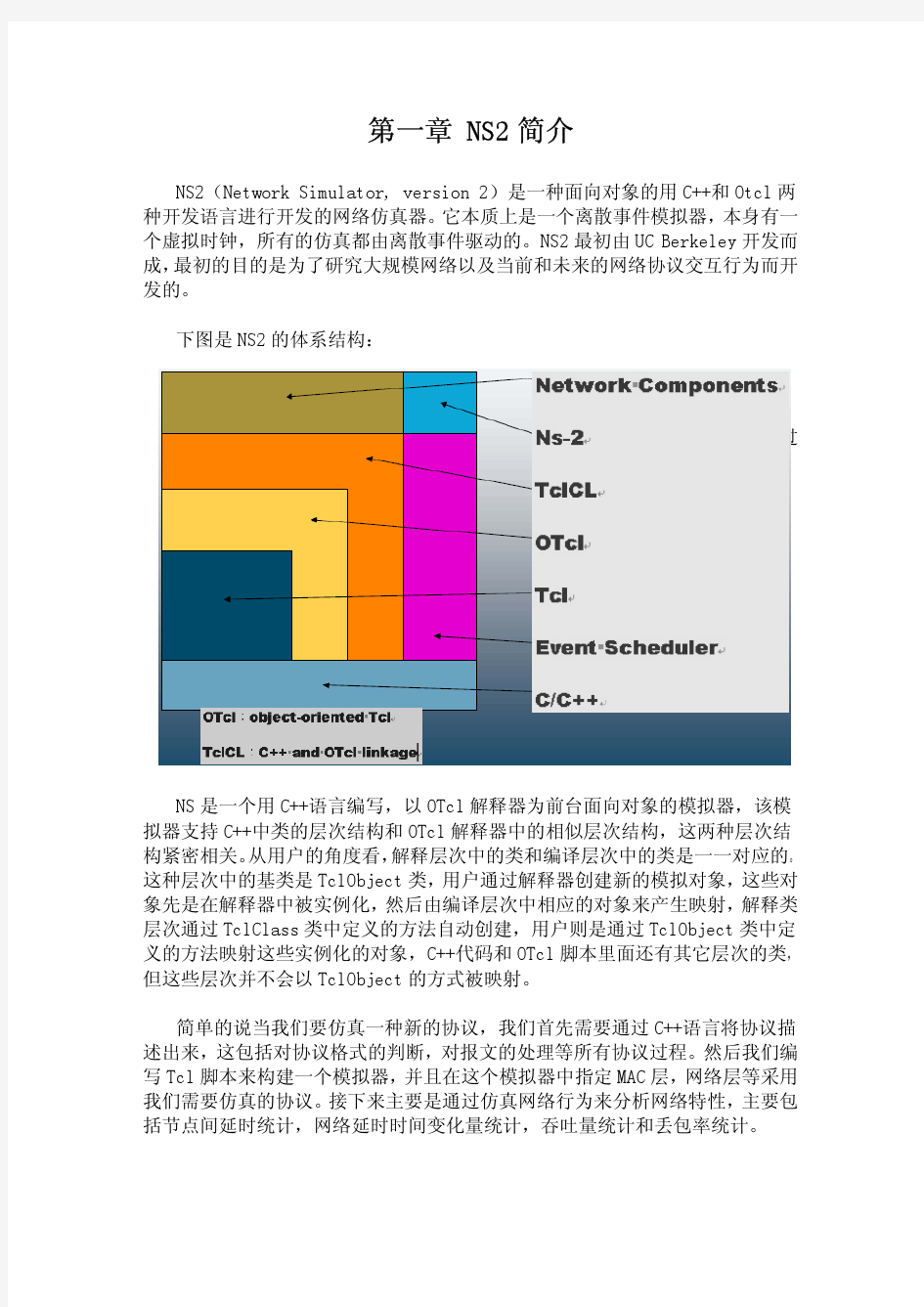
分类:网络模拟器(NS2)2013-07-04 13:20 183人阅读评论(4) 收藏举报NS2 最近,自己在做ns2的开发,主要就是为了科研啦,其他基本上不会涉及这个网络仿真平台。废话不多说了,开始介绍这个NS2开发平台的搭建: 1、安装JDK。JDK的版本找个最新的就可以了,安装是采用默认目录,安装好配置下环境变量:path,classpath。这一步基本没什么问题的; 2、需要安装netbeans。建议选择一个完整版的,其中包含了C++开发的插件。安装过程中依据向导选择就好了,最后都能完成安装的; 3、安装cygwin。这里我采用了一个完整版的cygwin,读者可以根据自己需要采用各自的版本,不受限制的,只要第4步的NS2能安装上即可。有关cygwin的安装请参考柯志恒的网站(在google中输入ns2就能找到,一般在第二个),这里就不细讲了。 4、安装NS2。这一步很多时候会存在问题,有关安装的问题可以参考NS2的官网,在此不再赘述。 5、建立一个NS2项目,这是关键,前面的平台搭建好了,该怎么开发NS2项目呢?接下来细细道来: 首先,打开“文件”——>“新建项目”,选择类别中的“C/C++”,在右边项目选框中选择“基于现有源代码的C/C++项目”,点击下一步; 其次,点击“浏览”按钮,选择ns-2.xx所在的位置,点击确定。其他部分保持默认,单击完成,此时就已经创建了已有源码的项目了,需要编译一段时间,耐心等待。 6、编译完成之后,就可以在已有的NS2项目中建立或修改项目了。如果是建立项目,则建议在ns-2.xx下建立一个自己的项目文件夹,然后将写的C++或脚本放入其中;如果是修改原项目,则不需要了。 7、建立或修改完项目后,需需要进行“生成”或“清除并生成”,前一个只编译修改过的文件,后一个则先清除已有编译文件,并重新全部编译。建议前一种。 8、如果建立的项目没问题,则可编写脚本进行仿真了。如果有问题则需要进行错误调试。 还有一个,读者可能会问了tcl-debug是干嘛的呢?接下来就介绍下它的安装和使用。 tcl-debug-2.0.rar 1、tcl-debug的安装是在ns-2.xx安装好了才安装的,安装过程很简单,见附件中tcl-debug的安装说明; 2、安装完成后,就可以调试tcl脚本了。调试过程如下: 首先,在脚本中的Simulator实例之后加入:debug 1 其次,跟平常一样运行脚本,此时可以看到是以调试的方式运行的。可以借助tcl-debug的调试命令进行调试了。 附:tcl安装说明和调试 1、下载 tcl-debug-2.0;将下载的rar包拷贝到与ns-2.xx平行的目录下,并解压
Ubuntu 11.04 安装 ns2-allinone-2.34【完整版】(附各种问题解决方案) 这真是一个痛苦并快乐到过程,尝试多次安装,最终迎来来伟大的复兴!终于安装成功了!!!++++++++++++++++++++++++++++++++++++++++++++++++++++++++++++++++++++++++++++++++ 经验:先将本文提到的错误在./INSTALL之前全部改正后可减少出错机会 1.首先,修改更新源,原有的更新源无法完成更新。 以下是ubuntu 11.04 教育网的源: sudo gedit /etc/apt/sources.list #网易资源 deb https://www.doczj.com/doc/2f5009742.html,/ubuntu/ natty main restricted universe multiverse deb https://www.doczj.com/doc/2f5009742.html,/ubuntu/ natty-security main restricted universe multiverse deb https://www.doczj.com/doc/2f5009742.html,/ubuntu/ natty-updates main restricted universe multiverse deb https://www.doczj.com/doc/2f5009742.html,/ubuntu/ natty-proposed main restricted universe multiverse deb https://www.doczj.com/doc/2f5009742.html,/ubuntu/ natty-backports main restricted universe multiverse deb-src https://www.doczj.com/doc/2f5009742.html,/ubuntu/ natty main restricted universe multiverse deb-src https://www.doczj.com/doc/2f5009742.html,/ubuntu/ natty-security main restricted universe multiverse deb-src https://www.doczj.com/doc/2f5009742.html,/ubuntu/ natty-updates main restricted universe multiverse deb-src https://www.doczj.com/doc/2f5009742.html,/ubuntu/ natty-proposed main restricted universe multiverse deb-src https://www.doczj.com/doc/2f5009742.html,/ubuntu/ natty-backports main restricted universe multiverse 2、更新Ubuntu系统文件,虽然系统是最新版本的,但是不代表里面的文件都是最新的,需要更新。 使用快捷键Alt + F2,得到程序查找窗口,输入gnome termina,打开Ubuntu的终端,里面依次输入命令 sudo apt-get update sudo apt-get upgrade sudo apt-get dist-upgrade 即可。这里首次采用sudo时,需要用户密码,也就是安装ubuntu时设置的。 3、为了更好的安装ns2,还需要进行一些package的安装,打开终端,输入 sudo apt-get install build-essential sudo apt-get install tcl8.4 tcl8.4-dev tk8.4 tk8.4-dev sudo apt-get install libxmu-dev libxmu-headers 4、在https://www.doczj.com/doc/2f5009742.html,/projects/nsnam/files/上可以下载到ns-allinone-2.34.tar.gz,(或者在国内CSDN下载:
cygwin + NS2 2.28 安装过程 先去https://www.doczj.com/doc/2f5009742.html,/setup.exe 下载setup.exe,运行,得到这个界面: 我的版本 点下一步,出现这个界面: 选择“Install from Internet”,当然,如果本地已经下载了你所需要的package,也可以选“Install from Local Directory”
接下来选择安装位置: 我的是E:\cygwin 可以自己选择一个目录安装。现在(10/13/05)的cygwin版本跟NTFS完全兼容,所以不用担心,可以放心的把它装在NTFS分区。至于Test File Type,建议最好设成unix,虽然我没试过用dos格式,但是鉴于OpenSource的软件原本都是linux/unix下的,所以最好还是用unix 继续下一步 我的是D:\ns2 选择一个保存package的地方,我们要用到的package大小大概是100M。当然,如果选择的是Install From Local Directory,那么这一步就会变成“指定package所在的位置” 下一步
指定代理服务器。教育网内的机器是没办法直接上国外网的,所以要指定代理。最该死的是它的 mirror list放在国外,所以即使你知道一个国内的ftp地址(可以下载package的地址,比如ftp://https://www.doczj.com/doc/2f5009742.html,/cygwin),你也得指定代理服务器,要不然你就没办法获得mirror list,安装就进行不下去。清华校内的话,除实验室之外推荐使用代理,强烈建议不要直接连国外,要知道国际流量可是1元/MB,安装一次就需要60RMB! 下一步 可以随便选择一个 选择镜像站点。cygwin有很多镜像站点(但是上面列的都是国外的),可以选择其中一个下载package。也可以自己指定一个站点。比如,如果要用ftp://https://www.doczj.com/doc/2f5009742.html,/cygwin,可以在User URL中填这个地址,然后点add,就能将这个地址加到上面的镜像列表中,然后可以选择这个镜像进行安装。
Ns2简单有线网络仿真实验报告 一、实验概述 1、在windows系统下安装Centos虚拟机 2、在Centos系统下安装NS2仿真工具包 3、Nam方式示例 二、实验内容 1)NS2仿真工具包安装说明 1.在Centos系统下设置root账户 2.解压NS2文件 3.安装ns-allinone-2.35 设置环境变量 4.验证NS2工具包安装情况 2)Nam方式 Otcl脚本 # 产生一个仿真的对象 set ns [new Simulator] #针对不同的资料流定义不同的颜色,这是要给NAM用的 $ns color 1 Green $ns color 2 Red #开启一个NAM trace file set nf [open out.nam w] $ns namtrace-all $nf #开启一个trace file,用来记录封包传送的过程 set nd [open out.tr w] $ns trace-all $nd #定义一个结束的程序 proc finish {} { global ns nf nd $ns flush-trace close $nf close $nd #以背景执行的方式去执行NAM exec nam out.nam & exit 0 } #产生6个网络节点 set n0 [$ns node] set n1 [$ns node] set n2 [$ns node] set n3 [$ns node]
set n4 [$ns node] set n5 [$ns node] #把节点连接起来 $ns duplex-link $n0 $n2 2Mb 10ms DropTail $ns duplex-link $n1 $n2 2Mb 10ms DropTail $ns duplex-link $n2 $n3 1.7Mb 20ms DropTail $ns duplex-link $n3 $n4 1.7Mb 30ms DropTail $ns duplex-link $n3 $n5 1.5Mb 30ms DropTail #设定ns2到n3之间的Queue Size为10个封包大小$ns queue-limit $n2 $n3 10 $ns queue-limit $n3 $n4 5 #$ns queue-limit $n3 $n5 10 #设定节点的位置,这是要给NAM用的 $ns duplex-link-op $n0 $n2 orient right-down $ns duplex-link-op $n1 $n2 orient right-up $ns duplex-link-op $n2 $n3 orient right $ns duplex-link-op $n3 $n4 orient right-up $ns duplex-link-op $n3 $n5 orient right-down #观测n2到n3之间queue的变化,这是要给NAM用的$ns duplex-link-op $n2 $n3 queuePos 0.5 #建立一条n0-n5TCP的联机 set tcp [new Agent/TCP] $ns attach-agent $n0 $tcp set sink [new Agent/TCPSink] $ns attach-agent $n5 $sink $ns connect $tcp $sink #在NAM中,TCP的联机会以Green表示 $tcp set fid_ 1 #在TCP联机之上建立FTP应用程序 set ftp [new Application/FTP] $ftp attach-agent $tcp $ftp set type_ FTP #建立一条UDP的联机 set udp [new Agent/UDP] $ns attach-agent $n1 $udp set null [new Agent/Null] $ns attach-agent $n3 $null $ns connect $udp $null #在NAM中,UDP的联机会以红色表示 $udp set fid_ 2 #在UDP联机之上建立CBR应用程序 set cbr [new Application/Traffic/CBR] $cbr attach-agent $udp
移动自组织网络 实 验 报 告 NS2网络仿真实验 何云瑞 13120073 电信研1301班
1.实验目的和要求 1.学会NS2的安装过程,并熟悉NS2的环境; 2.观察并解释NAM动画,分析Trace文档。 3.学会用awk和gnuplot分析吞吐量、封包延迟、抖动率和封包丢失率。2.实验环境 先在PC上安装VMware虚拟机,再在虚拟机上安装Ubuntu系统,最后再Ubuntu系统上安装NS2软件,本次实验采用的是NS-2.34版本。 3.基本概念 3.1 NS2简介 NS2是一款开放源代码的网络模拟软件,最初由UC Berkeley开发。它是一种面向对象的网络模拟器,它本质上是一个离散事件模拟器,其本身有一个模拟时钟,所有的模拟都由离散事件驱动。其采用了分裂对象模型的开发机制,采用C++和OTcl两种语言进行开发。它们之间采用TclCL进行自动连接和映射。考虑效率和操作便利等因素,NS2将数据通道和控制通道的实现相分离。为了减少封包和事件的处理时间,事件调度器和数据通道上的基本网络组件对象都使用C++编写,这些对象通过TclCL映射对OTcl解释器可见。 目前,NS2可以用于模拟各种不同的通信网络,它功能强大,模块丰富,已经实现的主要模块有:网络传输协议,如TCP和UDP;业务源流量产生器,如FTP、Telnet、CBR、Web和VBR;路由队列管理机制,如Droptail、RED和CBQ;路由算法;以及无线网络WLAN、移动IP和卫星通信网络等模块。也为进行局域网的模拟实现了多播协议以及一些MAC子层协议。 3.2 NS2的功能模块 NS2仿真器封装了许多功能模块,最基本的是节点、链路、代理、数据包格式等,下面对各个模块进行简单的介绍: (1)事件调度器:目前NS2提供了四种具有不同数据结构的调度器,分别是链表、堆、日历表和实时调度器。
Vmware10+Ubuntu10.0.4下ns2-allinone-2.34安装方法 2014-3-28 以下的安装经过本人验证,完全成功! 首先下载到ns-allinone-2.34.tar.gz,这个网上到处都是。 然后开始在终端里输入命令,获取ns2需要的相关软件: sudo apt-get install build-essential sudo apt-get install tcl8.4 tcl8.4-dev tk8.4 tk8.4-dev sudo apt-get install libxmu-dev libxmu-headers sudo apt-get install xorg-dev g++ xgraph sudo apt-get install g++-4.4 =============================== 然后解压ns-allinone-2.34.tar.gz,放到你指定的目录。 检查你的gcc版本,如果gcc版本大于4.0(大部分人的都是,建议直接改),要在执行./install之前作出一些修改。 gcc4.0版本以前是用ld-share来生成共享库的,但是到了4.0以上的版本,这个命令改为了gcc-share。 修改命令如下: cdns-allinone-2.34/otcl-1.13 sudogedit configure.in 把77行处的 SHLIB_LD="ld-shared" 改为 SHLIB_LD="gcc-shared" 保存退出,然后 sudogedit configure 把6304行(Ctrl+i跳到6304行)的 SHLIB_LD="ld-shared" 改为 SHLIB_LD="gcc-shared" 保存退出,然后 cdns-allinone-2.34 #到安装目录 sudo./install #开始安装 如果没有更改直接安装,就会出现这样的错误: ld: libotcl.so: hidden symbol `__stack_chk_fail_local' isn't defined ld: final link failed: Bad value make: *** [libotcl.so] Error 1 这只是有可能出现的第一个错误,接下来还有更多的错误等着你!(所以要整理出这么一份东西来。。。)
Fedora8.0+ns2.33 作者:wanglilife 谁说64bits的机器装不好ns,在我看来,这些程序是运行在操作系统下的,ns能不能运行,现在只有操作系统说了算,你硬件的全部动作都被操作系统支配着,还管我能不能安装NS? 为了安装个NS (network simulation),这几天真是把我人都搞憔悴了。主要问题是出在不能自动安装nam这个小东西,问老师,搞不定! 下面是我的安装过程,简单的不能再简单!(不过,我不能保证其他的机器和系统和ns 版本可以正常安装,没钱买机器作实验,只是我现有的实验环境[AMD Athlon 64 x2 + Fedora 8.0] ) (一)下载NS的安装包,因为是菜鸟,入门选手,也许门还没入!所以我们那个实验书上推荐一次安装全部套件,一套安装下来好像要占用个200~300M的磁盘空间。到网站https://www.doczj.com/doc/2f5009742.html,/nsnam/ns/ns-build.html下载最新NS-allinone套件,我现在的最新套件是ns-allinone-2.33 , 压缩包下载下来也有50M左右。 (二)配置系统环境。其实也不算配置,只是安装几个依赖包,没有这几个依赖包,我保证你100%不能把NS安装好。要安装依赖保,只需执行下面的命令。 #yum install gcc-c++ #yum install libX11-devel #yum install xorg-x11-proto-devel #yum install libXt-devel 上面是主程序的编译环境和依赖包,下面这条命令是nam的依赖包,当然如果你用数据就可以分析一个模拟网络,你可以NB的不安装! #yum install libXmu-devel (三)正式安装NS套件。思路:随便进一个你的家目录下,解压套件的压缩包,软后执行安装命令,最后配置相应的环境变量。(假定我是安装在/home/mozhu/Public目录下的)
一个简单的ns2实验全过程 实验名称:比较tcp和udp的丢包行为 试验目的: 1. 熟练用ns2做网络仿真试验的整个流程; 2. 练习写tcl脚本,了解怎么应用http和rtp; 3. 练习用awk处理trace数据,了解怎么计算丢包率; 4. 练习用gnuplot绘制曲线图,熟练gnuplot的使用。 实验步骤: 1。确定网络拓扑。 一个简单的三个节点的拓扑,两个运行cbr(const-bitrate)应用的发送结点,一个接收结点。一条链路使用tcp链接,一条链路使用udp连接。如图。 2。写tcl脚本。 # jiqing 2007-6-5 # this script is to compare the loss rates of http and rtp. set ns [new Simulator] #open a nam trace file set nf [open out.nam w] $ns namtrace-all $nf #open a trace file set tf [open out.tr w] $ns trace-all $tf #finish procedure proc finish {} { global ns nf tf $ns flush-trace close $nf close $tf exec ./nam out.nam & exit 0
} #create nodes set node(http) [$ns node] set node(rtp) [$ns node] set node(recv) [$ns node] #create links $ns duplex-link $node(http) $node(recv) 0.9Mb 10ms DropTail $ns duplex-link $node(rtp) $node(recv) 0.9Mb 10ms DropTail #set queue size $ns queue-limit $node(http) $node(recv) 10 $ns queue-limit $node(rtp) $node(recv) 10 #relayout nodes $ns duplex-link-op $node(http) $node(recv) orient right-down $ns duplex-link-op $node(rtp) $node(recv) orient right-up #set colors $ns color 1 blue $ns color 2 red #set a tcp connection set tcp [new Agent/TCP] $ns attach-agent $node(http) $tcp set sink [new Agent/TCPSink] $ns attach-agent $node(recv) $sink $ns connect $tcp $sink $tcp set fid_ 1 #set a cbr above tcp connection set cbr(http) [new Application/Traffic/CBR] $cbr(http) attach-agent $tcp $cbr(http) set type_ CBR $cbr(http) set packet_size_ 1000 $cbr(http) set rate_ 1mb $cbr(http) set random_ false #set a rtp connection set rtp [new Agent/UDP] $ns attach-agent $node(rtp) $rtp set null [new Agent/Null] $ns attach-agent $node(recv) $null
NS2安装完成之后,就要安装及使用gt-itm(ns2下的一种拓扑生成器,已经集成在ns-allion-2.35中)。 将ns-allinone-2.34/gt-itm/sgb2ns/sgb2ns.c文件中105行 从"\t$ns duplex-link-of-interfaces$n(%d)$n(%d)$linkBW%dms DropTail\n"改成"\t$ns duplex-link$n(%d)$n(%d)$linkBW%dms DropTail\n" 因为如果码是duplex-link-of-interface的话将会无法生成拓扑。 然后在gt-itm/src和gt-itm/sgb2ns下分别执行make,重新编译获得itm执行文件。 生成一个拓扑的简单模式 一、新建ts200.script文件(名字任意) ts147 400 1203 1.0 22030.8 31030.5 二、运行itm ts200.script 生成一个ts200.script-0.gb文件。 注:ts200.script文件中ts后面那个数是几,就会生成几个,这里写的是1,就是一个,如果是10,就会生成名为ts200.script-0.gb,一直到ts200-9.gb的10个文件。这其实已经是生成的10个拓扑了,但是还不是ns2的格式。 三、运行sgb2ns ts200-0.gb test.tcl sgb2ns
Ubuntu安装NS2中出现问题 .在新立得软件包管理器中下载最新的NS2.34,下载结束后解压安装(我解压在根目录中) $ tar -xzvf ns-allinone-2.34.tar.gz $ cd ns-allinone-2.34 $./install *注意当出现类似tk8.4.18,安装中断退出时,先输入:sudo apt-cache search x11-dev 得到类似以下信息: libgl1-mesa-swx11-dev - A free implementation of the OpenGL API -- development files libx11-dev - X11 client-side library (development headers) libghc6-x11-dev - Haskell X11 binding for GHC libgtkglextmm-x11-dev - C++ wrapper for the OpenGL Extension to GTK (development files) 分别安装上面的组件(更新为最新版本,当然如果已经是最新版本的话,它会提醒),命令如下: sudo apt-get install libx11-dev sudo apt-get install libgl1-mesa-swx11-dev sudo apt-get install libghc6-x11-dev sudo apt-get install libgtkglextmm-x11-dev 问题一:刚开始安装时显示gcc can't create executables之类的提示 解决方案: 这是由于我用的是Ubuntu免费邮寄的安装盘,安装后的系统中gcc是不能用来的开发的,只有一个空壳,所以需要重新安装gcc。先用命令:sudo apt-get remove gcc 然后sudo apt -get install build-essential 便成功解决问题。 问题二:再次安装NS2时发现安装至tk8.4.13时出现错误,安装中断退出。在安装日志上发现一句:x11 /xlib.h nosuch file or directory在网上查阅了资料,原来是x11M没有装。 解决方案: 先安装X11,命令为sudo apt-get install libx11-dev 注意:apt-get之间没有空格 结果仍然出错如下: checking for main in -lXbsd... no checking for socket in -lsocket... no checking for gethostbyname in -lnsl... yes checking for dcgettext in -lintl... no checking for getnodebyname in -ldnet_stub... no checking that g++ can handle -O2... no checking standard STL is available... no checking for tcl.h... -I../include checking for tclInt.h... -I../include checking for libtcl8.4... -L../lib -ltcl8.4
win7下cygwin-easy+ns2.34 安装 w w w.s e r v n s.n e t整理
第一步:从下面网站下载Cygwin-Easy-2007.03.21.iso文件 注:这个文件接近2G大小,比较慢,速度不稳定,100~400Kb/s的样子 大家有点耐心,可以先做别的,让它慢慢下。 https://www.doczj.com/doc/2f5009742.html,/linuxstudenti/Cygwin-Easy-2007.03.21.iso 第二步:从下面网站下载ns2.34的压缩包 这个大小有50~60M,不是太慢。 https://www.doczj.com/doc/2f5009742.html,/search/?q=ns 下载第一个nsnam,点击右侧Download。 第三步从如下网址下载精灵虚拟光驱(Daemon Tools Lite) 4.40.2.1031 官方中文版 https://www.doczj.com/doc/2f5009742.html,/soft/2345.html#downUrlMap 所用的所需的软件和资源下载后就进行安装。 1.安装好虚拟光驱,将Cygwin-Easy-2007.03.21.iso打开双击autorun.bat
开始安装cygwin,很快就在桌面出现cygwin文件和三个快捷方式如下图 2.然后我们找到下载的ns-allinone-2.34.tar.gz文件,安装ns 这里使用cd命令,我的是在d盘下, (1)输入cd .. 显示的是你当前所在的文件夹
我的在D盘。 通过cd ../../.. 到cydive的文件夹下 这里“..”相当于window里的返回上一级文件夹,这里就是返回到上上上级的文件夹 注意:这里在cd和..之间有个空格 如下图 (2)解压ns-allinone-2.34.tar.gz文件 输入:tar xvfz ns-allinone-2.34.tar.gz 解压出ns-2.34的安装文件 (3) 输入:c d n s-a l l i n o n e-2.34
故障转移群集 一、实验拓扑图 二、实验环境 1.配置节点环境 服务器名称、域环境、网卡信息等 计算机名角色群集网卡心跳网卡iscsi连接DNS服务器 NS1 DC、DNS 192.168.1.1 10.10.10.1 172.16.10.1 192.168.1.1 NS2 域成员192.168.1.2 10.10.10.2 172.16.10.2 192.168.1.1 *注:只配置群集网卡的DNS信息,其他网卡不能配置 2.配置公共存储环境 服务器名称、网卡信息等 3.关闭3台服务器上windows防火墙 三、实验步骤 1.配置公共存储服务器 (1)安装iSCSI Soft Target软件按照提示采用默认安装即可 (2)配置Microsoft iSCSI Soft Target软件管理工具—Microsoft iSCSI Soft Target—创建iscsi 目标
输入iscsi目标名称——下一步 然后选择高级——添加——IQN和域名——确定——下一步 (3)安装虚拟磁盘 选择iscsiserver右键——为iscsi目标添加虚拟磁盘——下一步——输入虚拟磁盘文件存储的物理路径c:\qdisk.vhd——下一步
分配空间大小500M(范围为100-1000M) 配置虚拟磁盘的名称——仲裁盘——下一步——完成 同样的方法添加第二块虚拟磁盘 注意:1)物理路径c:\ddisk.vhd 2)空间大小适当大一些2000M 3)虚拟磁盘描述:数据盘
(4)添加可以访问iscsi服务器的发起程序服务器名称 选中iscsiserver节点属性——iscsi发起程序——添加——IP和172.16.10.1、172.16.10.2 2、配置两个节点的iSCSI发起程序 (1)分别在节点1、2上服务器管理工具——iscsi发起程序——发现门户——172.16.10.3和端口——目标——选中内容——连接——目标——设备(显示两个disk磁盘设备) (2)在节点1上服务器管理器——磁盘管理——对磁盘1、2——联机、初始化、新建简单卷(卷标:qdisk 盘符:q 大小500M;卷标:ddisk 盘符:m 大小:2000M) (3)在节点2上服务器管理器——磁盘管理——联机——选中磁盘右键——更改驱动器号和路径(修改为如下图所示) 3、配置故障转移群集 (1)在两个节点上安装故障转移群集功能 (2)在节点1(NS1)上管理工具——故障转移群集——创建一个群集——下一步——浏览找到节点1(NS1)的名称、添加进来——下一步——配置验证测试——运行所有测试——下一步——下一步(显示通过测试)——下一步——输入群集名称和地址(名称不能与域名相同、IP地址不能与其他任何地址相冲突)(mscs和192.168.1.200)——下一步——下一步
NSG:仿真档案产生软件 NSG简介与安装 NSG是一个专为ns2所设计的剧本产生器,目前最新的版本为第二版(NSG2),和前一版(NSG1)比较起来最大的不同在于NSG2除了原本支持的无线网络之外还支持有线网络的剧本,以下列出NSG2主要的功能及支持ns2的对象种类︰ 1.产生有线网络及无线网络的剧本(目前尚不支持无线及有线混合的剧本) 2.支持的Node种类︰WirelessNode及WiredNode 3.支持WirelessNode的移动设定 4.支持的Link种类︰Duplex-link及Simplex-link 5.Agent支援(TCP、TCP/Tahoe、TCP/Reno、TCP/Newreno、TCP/V egas、 TCPSink、UDP及NULL) 6.支持的Application种类:CBR及FTP 7.支持的Routing protocol种类︰DSDV、DSR、AODV及TORA 8.支持的Queue种类︰DropTail、RED、FQ、DRR、SFQ及CBQ 9.无线网络相关设定 10.802.11参数设定(NSG提供一组802.11b的预设参数) 由于NSG2是以Java撰写,因此可在任何支持Java的平台上执行(如Windows、Linux、Mac OS ...),另外NSG2是以Java Jar档案的形式来发布,所以NSG2本身并不需要安装,只要下载NSG2并储存到计算机中便可透过Java来启动。其下载网址如下︰ NSG2下载网址︰https://www.doczj.com/doc/2f5009742.html,/nsg 此外,在执行NSG2之前必须先确定计算机中装有Java Runtime Environment (JRE)或Java SE Development Kit(JDK),以Window操作系统为例,若要确
支架强度计算 支架是安装从下端到上端高度为4m以下的太阳能电池阵列时使用。计算因从支架前面吹来(顺风)的风压及从支架后面吹来(逆风)的风压引起的材料的弯曲强度和弯曲量,支撑臂的压曲(压缩)以及拉伸强度,安装螺栓的强度等,并确认强度。 (1)结构材料 选取支架材料,确定截面二次力矩I M和截面系数Z。 (2)假象载荷 1)固定荷重(G) 组件质量(包括边框)G M +框架自重G K1+其他G K2 固定载荷G=G M+ G K1+ G K2 2)风压荷重(W) (加在组件上的风压力(W M)和加在支撑物上的风压力(W K)的总和)。 W=1/2×(C W×σ×V02×S)×a×I×J 3)积雪载荷(S)。与组件面垂直的积雪荷重。 4)地震载荷(K)。加在支撑物上的水平地震力 5)总荷重(W) 正压:5)=1)+2)+3)+4)
负压:5)=1)-2)+3)+4) 载荷的条件和组合 (3)悬空横梁模型 (4)A-B间的弯曲应力 顺风时A-B点上发生的弯曲力矩: M1=WL2/8应力σ1=M1/Z (5)A-B间的弯曲 (6)B-C间的弯曲应力和弯曲形变 (7)C-D间的弯曲应力和弯曲形变 (8)支撑臂的压曲 (9)支撑臂的拉伸强度
(10)安装螺栓的强度
基础稳定性计算 1、风压载荷的计算 2、作用于基础的反作用力的计算 3、基础稳定性计算 当受到强风时,对于构造物基础要考虑以下问题: ①受横向风的影响,基础滑动或者跌倒 ②地基下沉(垂直力超过垂直支撑力) ③基础本身被破坏 ④吹进电池板背面的风使构造物浮起 ⑤吹过电池板下侧的风产生旋涡,引起气压变化,使电池板向地面吸引 对于③~⑤须采用流体解析等方法才能详细研究。研究风向只考虑危险侧的逆风状态 以下所示为各种稳定条件: a.对滑动的稳定 平时:安全率F s≥1.5;地震及暴风时:安全率F s≥1.2 b.对跌倒的稳定 平时:合力作用位置在底盘的中央1/3以内时 地震及暴风时:合力作用位置在底盘的中央2/3以内时 c.对垂直支撑力的稳定 平时:安全率F s≥3;地震及暴风时:安全率F s≥2
半年前用虚拟机安装了个NS2,刚才又想把另一台机器给装上.不想安装方法忘了。看来还要多做笔记。 上篇BLOG中,只是把问题说了一下,不够详细。这篇从安装好后的红帽系统说起。详细说下安装的各步骤。 准备软件:VMWARE+RED Hat安装盘+NS2软件包+WINISO。 在VMWARE下安装红帽的地过程不在细说,换光盘时注意按下ctrl+alt释放MOUSE后,双击VMWARE下的光驱,将镜像文件改为DISK2就可以了。 下面假设已安装好红帽,怎样安装NS2的过程详细说下。 第一,将NS2软件包,打包成光盘,目的是载入红帽的光驱。网上也有说直接找源下载的,那样速度的确是不能忍受,如果没有20几个小时,怕是下不来,原因简单的很,那是单进程,服务器国内的又少,想找一个好源不容易。这里的软件,我用WINISO,用其它软件亦可。依次点actions--->add files选择下载的NS2.28安装包,然后点Save,输入文件名,保存即可。 第二,将ISO文件装入虚拟光驱,
点击browse,选择第一步已生成的ISO文件。点击OK。 第三,进入CDROM。在红帽的桌面上点右健-->新建终端 输入mount /dev/cdrom /mnt/cdrom 上面的意思,我简单说下我的理解。就是把dev(设备)里的CDROM(光驱),挂载到/mnt/cdrom文件夹下,也就是说,执行完上面的使命后,我们在访问CD 里的内容时,直接CD /mnt/cdrom就可以。事实上,当我们输入完上述命令时,自动转到了/mnt/cdrom文件夹下。 第四,装安装包copy到本地目录,这里,我们copy到/home文件夹中。怎么执行命令就不说了。另一种方法,就像WINDOWS一样,先复制下,然后在找到/home 文件夹,粘上就可以了。 下图是CDROM里面的内容。
细胞毒性药物指在生物学方面具有危害性影响的药品,可通过皮肤接触或吸入等方式造成包括生殖系统、泌尿、肝肾系统的毒害,还有致畸或损害生育功能。由于其在人体内作用强度大,刺激性强,在发挥治疗作用的同时,也同时影响了正常细胞的生长繁殖。 肿瘤化疗药物几乎都就是细胞毒性药物,在杀死肿瘤细胞的同时,对人体的正常细胞有一定的毒副作用,尤其就是对分裂、增殖、比较快的细胞如骨髓造血细胞、胃肠道粘膜上皮细胞等。因此在有效的肿瘤化疗中,毒副作用几乎就是不可避免的。另外还有一些如耳毒性抗菌素生素等,都具有细胞毒性作用。 1、抗肿瘤药的合理应用 (1)临床医师必须熟知抗肿瘤药的抗瘤谱、药动学、不良反应、药物相互作用,使用规范,合理地应用抗肿瘤药。 (2)周期非特异性药物对癌细胞的作用较强而快,高浓度下能迅速杀灭癌细胞; 周期特异性药物的作用需要一定时间才能发挥其杀伤作用。周期非特异性药物的剂量反应曲线接近直线,在机体能耐受的毒性限度内,其杀伤能力随剂量的增加而增加。在浓度与时限的关系中,浓度就是主要因素。周期特异性药物则不然,其剂量反应曲线就是一条渐近线,即在小剂量时类似于直线,达到一定剂量后不再上升,出现平台。相对来说,在影响疗效的浓度与时间的关系中,时间就是主要的因素。因此,为使化疗药物能发挥最大的作用,非特异性药物宜静脉一次推注,而特异性药物则以缓慢滴注、肌内注射或口服为宜。 (3)联合化疗方案中一般应包括两类以上药理作用机制不同的药物,且常用周期特异性药物与作用于不同时相的周期特异性药物配合。选药时也要尽可能使各药的毒性不相重复,以提高正常细胞的耐受性。 (4)经典的肿瘤治疗追求扩大根治的手术、强化或冲击化疗、根治性放疗等,然而往往事与愿违。迄今为止,上述治疗所能达到的最高疗效仅仅就是临床治愈,肿瘤的复发与转移仍就是一个难以解决的问题,且患者治疗后普遍出现生存质量下降,甚至因不能耐受继续治疗而死亡。随着治疗中的手段的进步,使癌症治疗出现了质的飞跃,已经有可能将肿瘤当成慢性病对待,就像糖尿病、高血压等慢性病那样,肿瘤患者也可带瘤长期生存。对中晚期肿瘤患者应以“提高患者生活质量,延长生命时间”为目标进行综合治疗。 2、抗肿瘤药的主要不良反应与防治原则 抗肿瘤药的不良反应涉及以下几方面: (1)骨髓抑制:表现在白细胞、血小板、红细胞与血红蛋白下降。除长春新碱与博来霉素外几乎所有的细胞毒药,均会导致骨髓抑制。骨髓抑制常常出现在给药后的7~10天,但就是某些药物可出现得更晚,如卡莫司汀、洛莫司汀与美法仑。在一次治疗前必须检查外周末梢血象。如骨髓功能尚未恢复,应酌情减少用药剂量或推迟治疗。 对中性白细胞减少,或由此带来的发热患者,应当应用重组粒细胞集落刺激因子(G-CSF),必要时考虑给予抗菌药物治疗。 (2)消化道反应:包括食欲减退、恶心、呕吐、腹泻、腹痛、腹胀、肝脏毒性等。对轻度消化道反应可口服多潘立酮、甲氧氯普胺进行处理,如效果不佳,可合并应用地塞米松或劳拉西泮作为补充。对严重呕吐或处理效果不佳者,可给予5-羟色胺3(5HT3)受体拮抗剂,包括昂丹司琼、格拉司琼、雷莫司琼、托烷司琼与帕洛诺司琼。为预防迟发症状,可口服地塞米松,可以单独使用,或与甲氧氯普胺、苯海拉明联合应用。 (3)口腔黏膜反应:如咽炎、口腔溃疡、口腔黏膜炎,黏膜反应就是肿瘤化疗中常见的一种并发症,多数情况都与氟尿嘧啶、甲氨蝶呤与蒽环类抗生素有关。防止与处理这些并发症,应进行有效的口腔护理(经常洗漱口腔)。 (4)脱发:抗肿瘤药引起的脱发几乎在1或2周后产生。对于脱发,迄今尚无药理学上的防治方法,国外曾探索使用冰帽等措施。